Rumah >Tutorial perisian >aplikasi mudah alih >Cara Berkongsi Internet Dari Telefon Android Anda Dengan PC melalui Penambatan
Cara Berkongsi Internet Dari Telefon Android Anda Dengan PC melalui Penambatan
- 王林asal
- 2024-07-01 21:05:57506semak imbas
Perlukan sambungan internet untuk PC atau komputer riba anda tetapi tidak mempunyai akses kepada Wi-Fi awam? Penyelesaiannya adalah mudah: gunakan data mudah alih telefon anda pada PC anda melalui penambatan. Kami akan menunjukkan kepada anda cara melakukannya pada telefon Android anda.
Apakah Penambatan?
Penambatan ialah istilah untuk menyambungkan peranti mudah alih anda ke komputer anda supaya PC anda boleh pergi dalam talian menggunakan sambungan data mudah alih telefon anda. Ia biasanya percuma, selain daripada menggunakan elaun data anda.
Pada Android, anda mempunyai tiga pilihan penambatan untuk berkongsi sambungan Internet dengan komputer riba, tablet atau PC desktop anda:
- Gunakan telefon anda sebagai hotspot wayarles
- Sambungkan telefon anda ke komputer anda melalui USB
- Sambung melalui Bluetooth
Penambatan wayarles mungkin mudah, tetapi ia cepat menghabiskan tahap bateri telefon anda. Ia juga tidak sepantas dan boleh dipercayai seperti penambatan USB.
1. Gunakan Ciri Hotspot Telefon Anda untuk Menyambungkan PC ke Internet
Cara paling mudah untuk berkongsi internet telefon Android anda ialah dengan mengubahnya menjadi hotspot Wi-Fi. Ciri ini membolehkan telefon anda membuat rangkaian peribadi, membolehkan anda menyambungkan peranti anda dengan selamat dengan kata laluan. Berikut ialah cara untuk menyediakannya.
- Buka apl Tetapan dan pergi ke Sambungan > Hotspot Mudah Alih dan Penambatan.
- Ketik Hotspot Mudah Alih dan dayakan togol di bahagian atas.
- Ketik nama Rangkaian dan Kata Laluan untuk mengeditnya.
- Anda juga boleh mengkonfigurasi tetapan lanjutan seperti jenis keselamatan, jalur Wi-Fi (2.4GHz atau 5GHz), keterlihatan tempat liputan dan banyak lagi.
Sesetengah menu mungkin kelihatan berbeza bergantung pada peranti dan versi Android yang anda gunakan, tetapi arahan umum tetap sama untuk semua model.
Setelah anda mengkonfigurasi tempat liputan wayarles pada telefon Android anda, anda boleh mendayakan atau melumpuhkan ciri tersebut dengan mudah daripada panel Tetapan Pantas. Dengan semua yang disediakan pada Android, berikut ialah cara untuk menyambungkan PC anda ke tempat liputan:
- Tekan Win + I untuk membuka Tetapan.
- Pergi ke Rangkaian & internet > Wi-Fi.
- Klik Tunjukkan rangkaian yang tersedia dan semak imbas untuk mencari rangkaian yang dibuat oleh telefon anda.
- Pilih rangkaian dan klik Sambung.
- Masukkan kata laluan seperti yang dipaparkan pada telefon anda untuk mewujudkan sambungan.
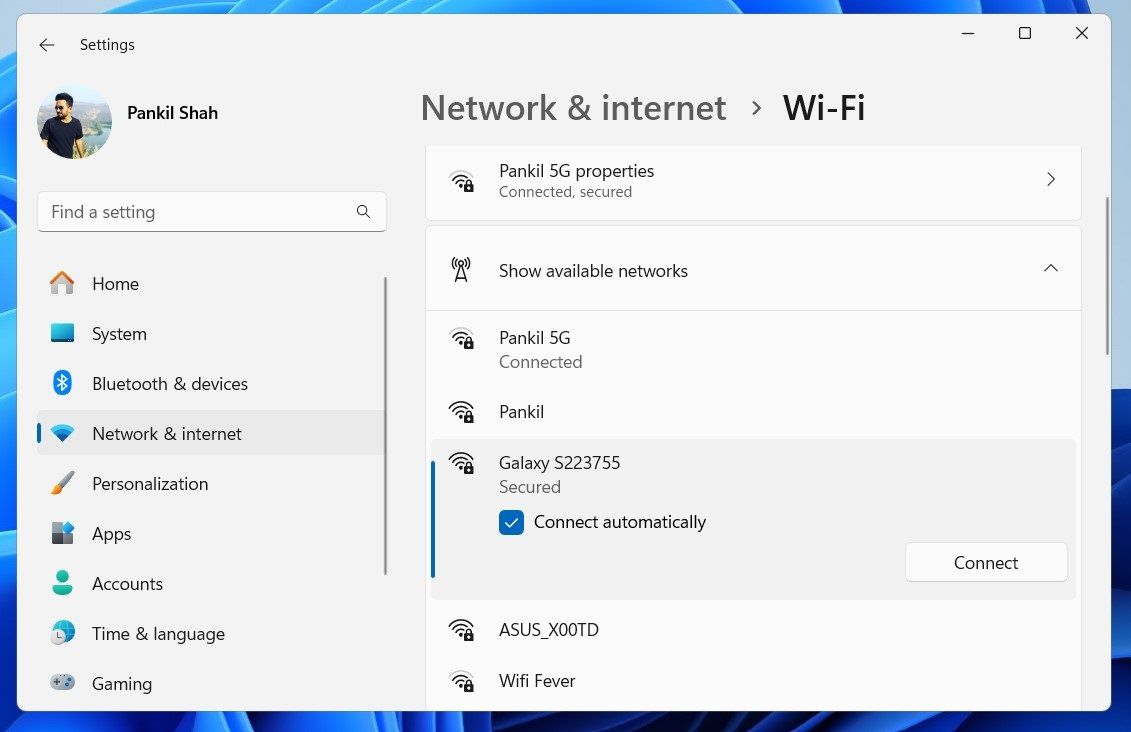
Dalam ujian saya, saya mencapai kelajuan muat turun 36.38Mbps dan kelajuan muat naik 4.95Mbps melalui sambungan 5G. Selain itu, anda boleh berkongsi sambungan internet telefon Android anda dengan berbilang peranti secara serentak, termasuk PC (Windows, Mac atau Linux), Chromebook, iPad, konsol permainan dan juga telefon lain.
2. Kongsi Sambungan Internet Telefon Anda Dengan PC melalui USB
Telefon mudah alih telah lama mempunyai ciri modem, membolehkan anda menyambungkan peranti ke komputer anda menggunakan penambatan USB. Ini membolehkan anda berkongsi sambungan internet mudah alih melalui sambungan berwayar dengan komputer riba anda atau peranti lain. Begini cara menggunakannya.
- Dayakan data mudah alih pada telefon Android anda dan sambungkannya ke PC anda dengan kabel USB.
- Akses panel pemberitahuan dan ketik pemberitahuan Sistem Android yang muncul.
- Pilih pilihan penambatan USB.
Jika anda tidak melihat pemberitahuan, anda boleh mendayakan penambatan melalui USB secara manual dengan mengikut langkah berikut:
- Buka apl Tetapan pada telefon anda.
- Pergi ke Sambungan > Hotspot Mudah Alih dan Penambatan.
- Togol pada penambatan USB.
Jika togol penambatan USB tidak berfungsi atau kelihatan kelabu, pastikan kabel dipalamkan dengan betul di kedua-dua hujungnya.
Terima kasih kepada sambungan berwayar, penambatan USB biasanya memberikan kelajuan yang lebih baik. Dalam ujian saya, saya merekodkan kelajuan muat turun 95.39Mbps dan kelajuan muat naik 4.66Mbps.
3. Gunakan Bluetooth untuk Berkongsi Internet Mudah Alih Dengan PC
Cara lain untuk berkongsi internet telefon anda dengan PC anda melibatkan Bluetooth. Teknologi wayarles jarak dekat ini menyediakan lebar jalur yang mencukupi untuk memindahkan data antara telefon anda dan peranti berpasangan. Anda perlu memasangkan telefon anda dengan komputer anda untuk melakukan ini:
- Dayakan Bluetooth pada telefon anda daripada panel Tetapan Pantas.
- Sekarang, pada komputer Windows anda, tekan Win + I untuk membuka apl Tetapan.
- Pergi ke Bluetooth & peranti dan togol pada Bluetooth.
- Klik Tambah peranti betul-betul di bawah dan pilih Bluetooth daripada senarai pilihan.
- Pilih telefon anda apabila ia muncul, dan selesaikan proses berpasangan. Jika anda menghadapi masalah, semak panduan kami tentang menyediakan Bluetooth dalam Windows 10 dan menyambung ke Bluetooth dalam Windows 11.
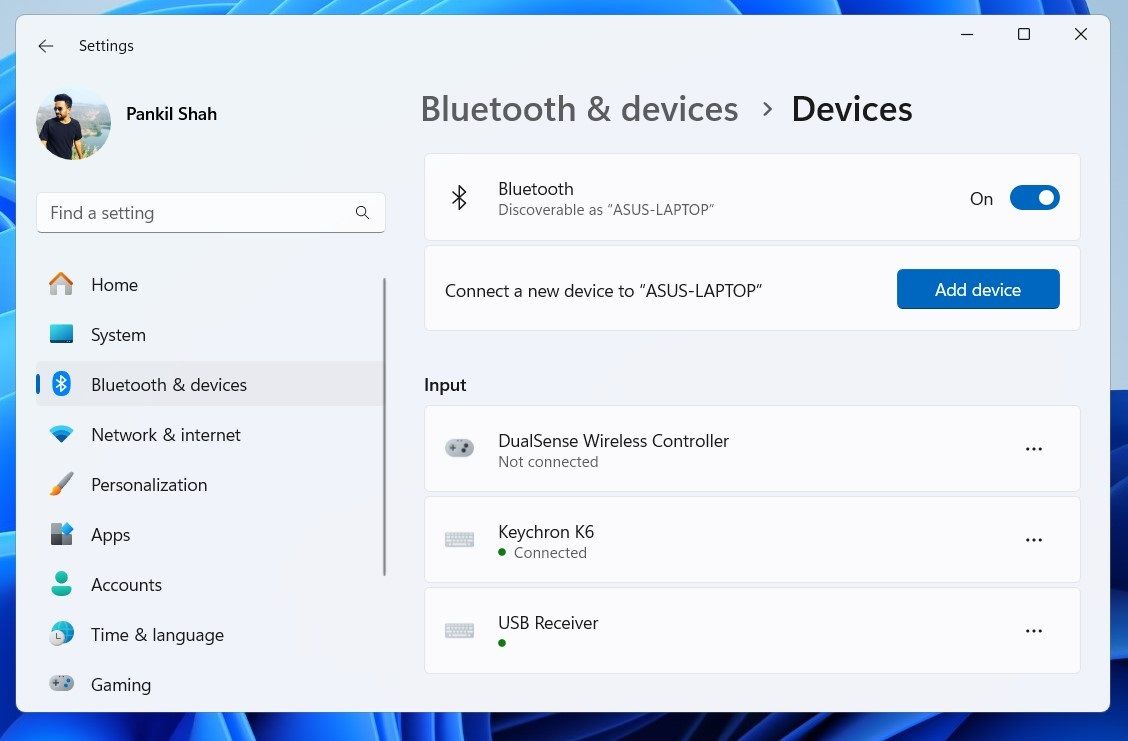
Setelah dipasangkan, pada telefon anda, pergi ke Tetapan > Sambungan > Hotspot dan Penambatan Mudah Alih dan dayakan penambatan Bluetooth. Kini, anda boleh berkongsi sambungan internet telefon anda menggunakan langkah ini:
- Tekan Win + I untuk membuka apl Tetapan.
- Pergi ke Bluetooth & peranti > Peranti.
- Klik ikon tiga titik di sebelah telefon anda dan pilih Sertai Rangkaian Kawasan Peribadi (PAN).
- Pilih Titik Akses dan klik Sambung.
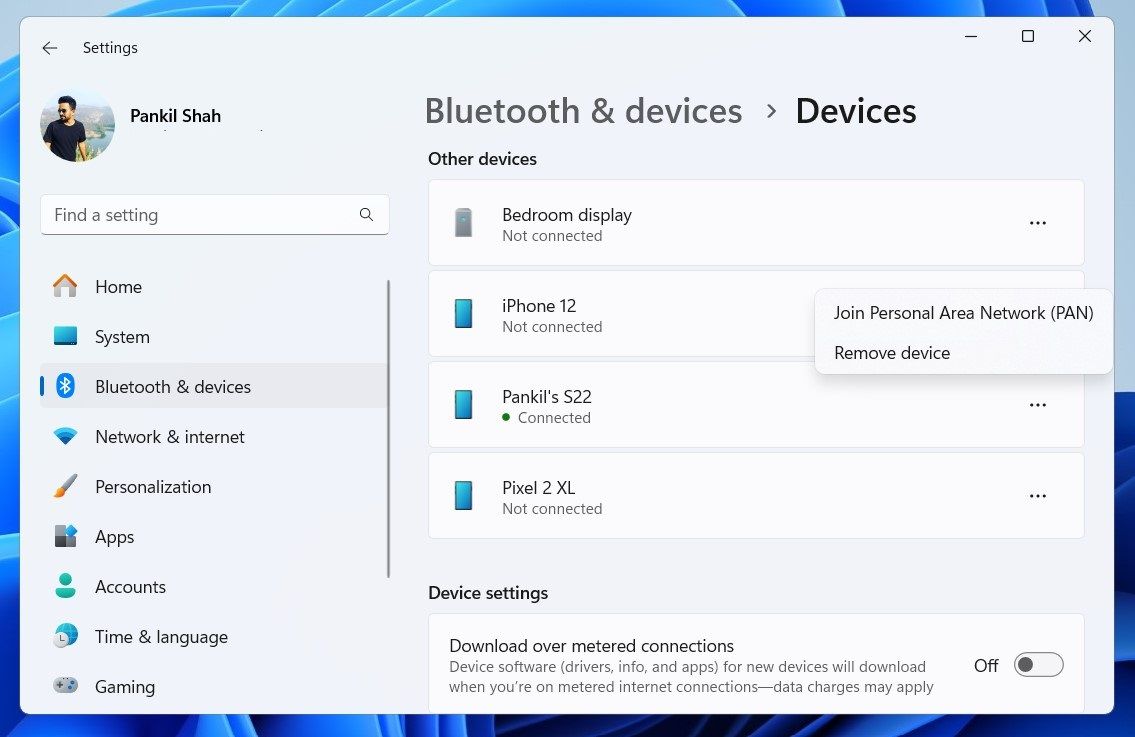
Penambatan Bluetooth cenderung memberikan kelajuan internet yang paling perlahan berbanding kaedah penambatan lain, kerana Bluetooth bertujuan terutamanya untuk komunikasi jarak dekat dan pemindahan data. Dalam ujian kami, kelajuan muat turun menurun kepada hanya 0.24Mbps dan kelajuan muat naik menurun kepada 0.12Mbps.
Penambatan USB menggunakan paling sedikit kuasa bateri dan menawarkan kelajuan terpantas. Penambatan Bluetooth juga mesra bateri tetapi memberikan kelajuan internet yang sangat perlahan. Secara keseluruhan, penambatan Wi-Fi kekal sebagai pilihan yang paling disukai kerana kemudahan dan keupayaannya untuk menyambungkan berbilang peranti.
Atas ialah kandungan terperinci Cara Berkongsi Internet Dari Telefon Android Anda Dengan PC melalui Penambatan. Untuk maklumat lanjut, sila ikut artikel berkaitan lain di laman web China PHP!
Artikel berkaitan
Lihat lagi- Bagaimana untuk membenarkan berbilang pengguna menggunakan keahlian Youku? Penjelasan terperinci tentang cara menggunakan berbilang ahli Youku!
- Cara mengikat kad bank dan menyemak baki menggunakan panduan operasi telefon mudah alih WeChat
- Kongsi cara mengeksport iringan karaoke nasional dan ajar anda cara mengekstrak iringan lagu
- Panduan ringkas untuk memindahkan foto secara berkumpulan dari iPhone ke komputer
- Kongsi kaedah log masuk ahli iQiyi: cara membenarkan orang lain mengimbas kod untuk log masuk, supaya dua orang boleh berkongsi akaun VIP

